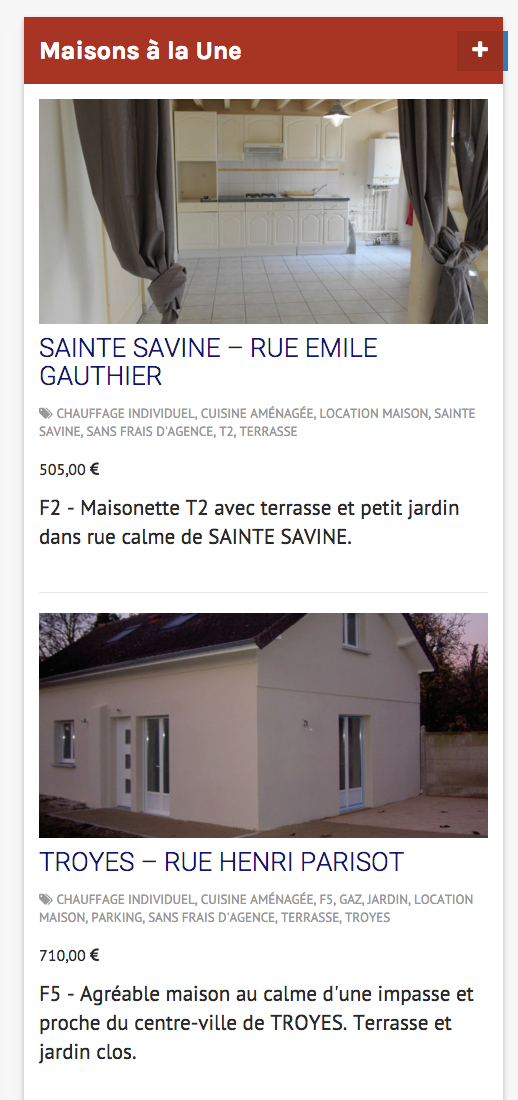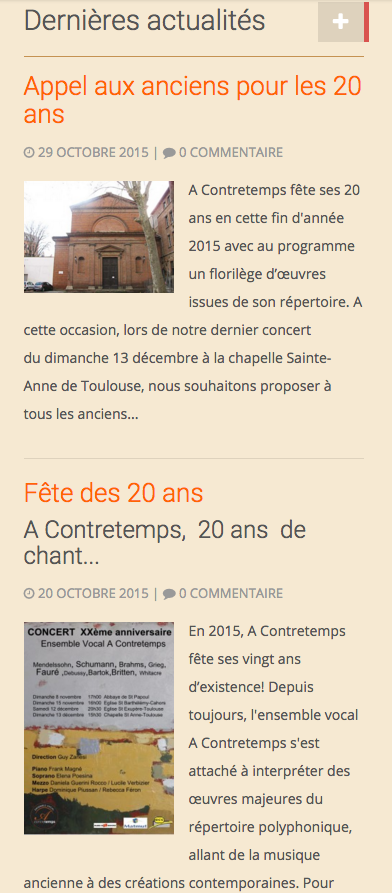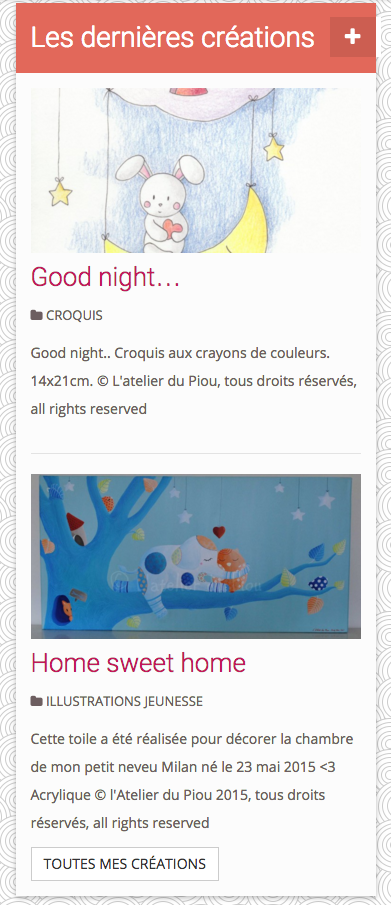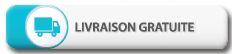Liste de contenus
Ce widget permet d'afficher les articles présents dans les divers types de contenus créés : actualités, articles de blog…
Pour ajouter ce widget, rendez-vous dans Personnalisation et Widgets puis déroulez la rubrique Widgets et choisissez la zone où vous souhaitez insérer le widget.
Ensuite cliquez sur le bouton Ajouter un widget puis sélectionnez ensuite Liste de contenus. Enfin, choisissez dans le menu déroulant le type de contenu que vous souhaitez afficher.
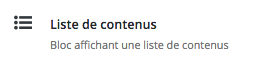
Configuration
Dans l'onglet Général du widget, renseignez tout d'abord le titre du widget. Sélectionnez ensuite le type de contenus à afficher parmi ceux présents.
Choisissez enfin le nombre d'articles à afficher (de 1 à 5 articles et la manière dont les articles apparaissent dans le widget :
- Par date de publication, du plus récent au plus ancien
- Manuellement
- De manière aléatoire parmi les 5, 10, 15 ou 20 derniers articles publiés
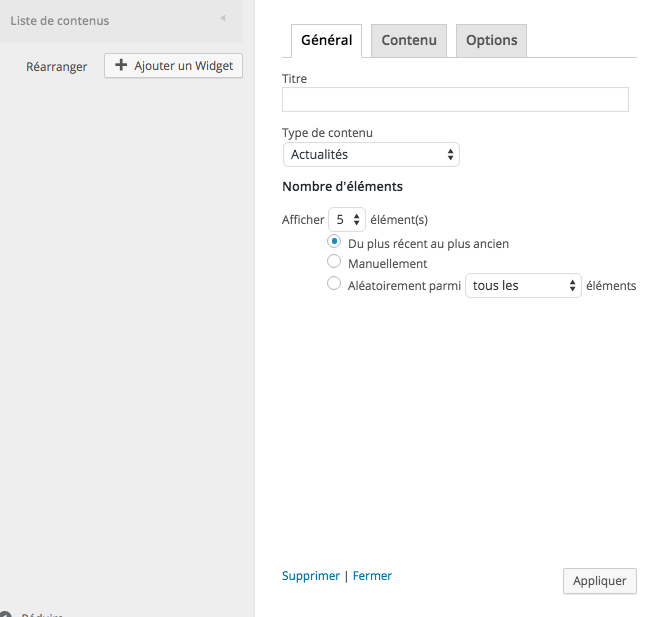
L'onglet Contenu permet de paramétrer l'affichage du contenu :
- Nombre de caractères à afficher (300, 500 ou 700)
- Affichage ou non du nom de l'auteur
- Affichage ou non de la date de publication
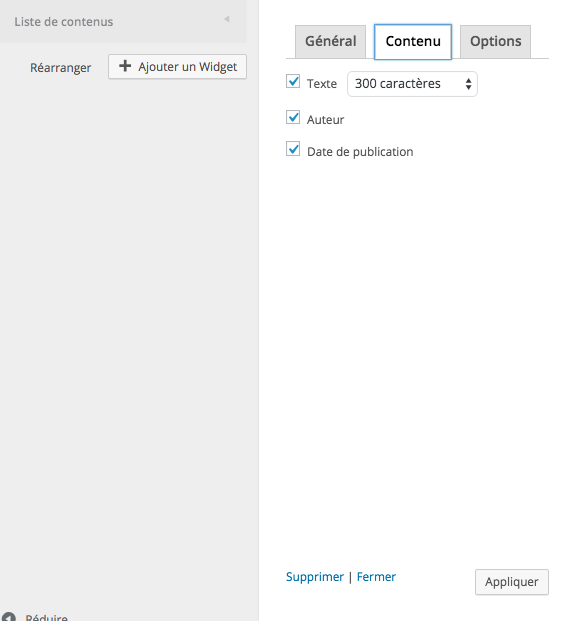
L’onglet Options vous permet de personnaliser l’apparence du widget.
Si vous souhaitez mettre une couleur de fond dans l’entête du widget, cochez l’option Couleurs personnalisées puis sélectionnez la couleur de votre choix.
Choisissez ensuite la couleur du titre renseigné : blanc ou noir
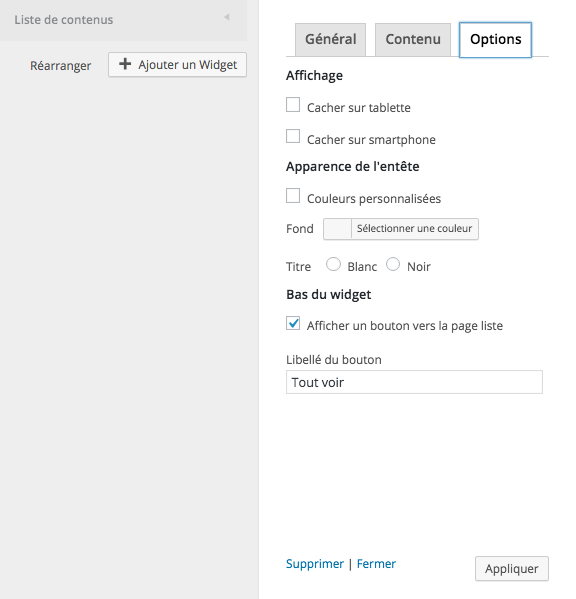
Choix d'une organisation du contenu en ligne, ou en colonne
Selon l'organisation que vous souhaitez de votre page d'accueil vous avez 2 possibilités, vos contenus (par exemple les 3 dernières actualités)
- sont affichées en lignes (les uns sous les autres)
- sont affichées en colonnes (les uns à cotés des autres). Si vous choisissiez cette option vous pouvez aussi déterminer sur combien de colonnes cela s'affichera (par exemple vous décidez d'afficher les 3 dernières actualités sur 3 colonnes

Pour faire cela, dans l'onglet “Avancé” du widget liste de contenu :
- dans la rubrique “Organisation des éléments dans le widget” : cochez l'option désirée
- si vous souhaitez afficher en colonne choisissez en dessous le nombre de colonnes désirées pour l'affichage
Note : n'oubliez pas, éléments par élément lorsque vous publiez une page qui s'affichera dans ce widget (par exemple une actualité) de bien harmoniser l'image à la une et son option d'affichage dans le widget . Cliquez sur l'image ci-dessous pour voir un exemple
Affichage côté public – version en ligne
Voici ci-dessous des exemples de widgets Listes de contenu utilisés pour remonter des articles variés.
Affichage côté public – version en colonnes
Voici ci-dessous un exemple de widget Listes de contenu affiché en colonnes
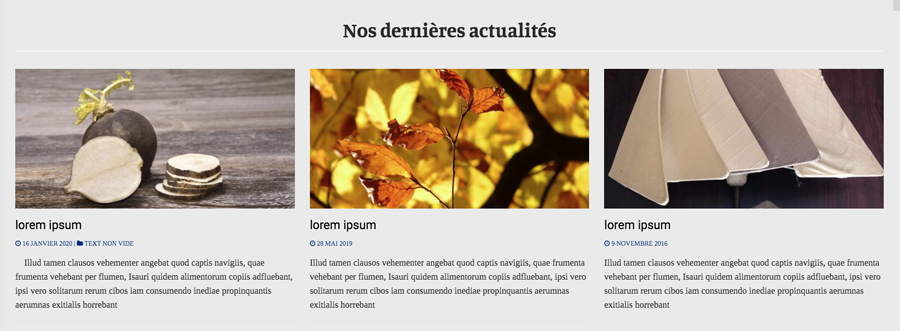
Si vous souhaitez une explication plus détaillée veuillez consulter cette page : https://6temflex.com/help-center/widget-en-ligne-et-colonne-tutoriel/